5 способов, как сделать скриншот страницы на айфоне

С момента как смартфоны стали постоянной частью жизни и работы для многих, происходящим на экране приходится делиться. Иногда полезно сохранить картинку в памяти телефона, чтобы зафиксировать важную информацию, которую сложно будет найти или могут изменить другие люди. Можно отослать разработчикам изображение с кодом ошибки в надежде, что подобные изображения помогут быстрее разобраться с проблемой. Эта статья расскажет, как сделать скриншот на айфоне разными способами.
Стандартный способ
Любой iPhone способен зафиксировать изображение, расположенное на экране. Метод может различаться для старых и новых моделей. Если есть проблемы с кнопками, то придется выбрать нестандартный способ. Можно применять физические кнопки, AssistiveTouch или поставить это действие как реакцию на двойное касание задней панели. Такие функции доступны из коробки, стандартным считается вариант, при котором используются физические кнопки. В момент создания снимка пользователь увидит свежесозданное изображение внизу экрана, а если телефон не находится в беззвучном режиме, то будет воспроизведен звук затвора камеры.
Использование кнопки “Домой”
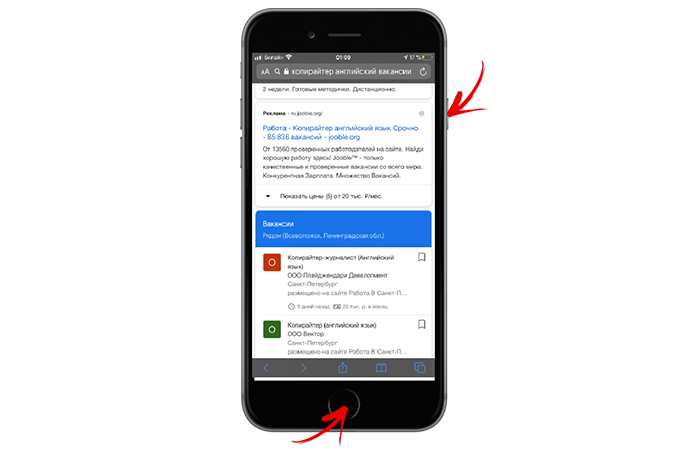
Ранее смартфоны оснащались функциональной кнопкой, которая располагалась на передней панели под экраном. С увеличением диагонали места для нее не осталась, но в старых телефонах у нее была важная роль. Кнопка “Домой” возвращает пользователя на главный экран. Питание может блокировать экран или выключать мобильный. Короткое нажатие обеих кнопок служит командой для создания скрина.
Использование физических кнопок
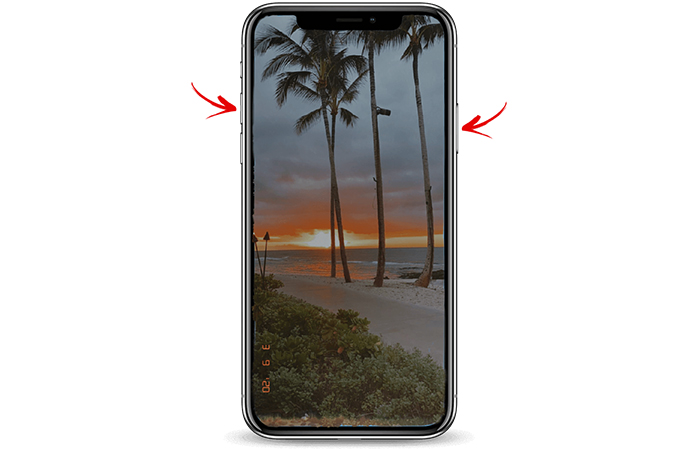
Последние модели айфонов обладают только кнопкой включения и качелями контроля громкости. Сделать скриншот на таком аппарате не сложнее, чем на предыдущих моделях. В этом случае следует зажать ненадолго кнопки включения и увеличения громкости. Об успехе оповестит вспышка, миниатюра и звук затвора камеры.
Использование виртуальной кнопки AssistiveTouch
Среди стандартных программ для создания скиншотов в iOS выделяется AssistiveTouch. Чтобы использовать ее возможности, следует изменить настройки. Достоинство этого метода в том, что даже при неисправных кнопках пользователь может пользоваться всеми функциями телефона. Активировать этот вариант несложно:
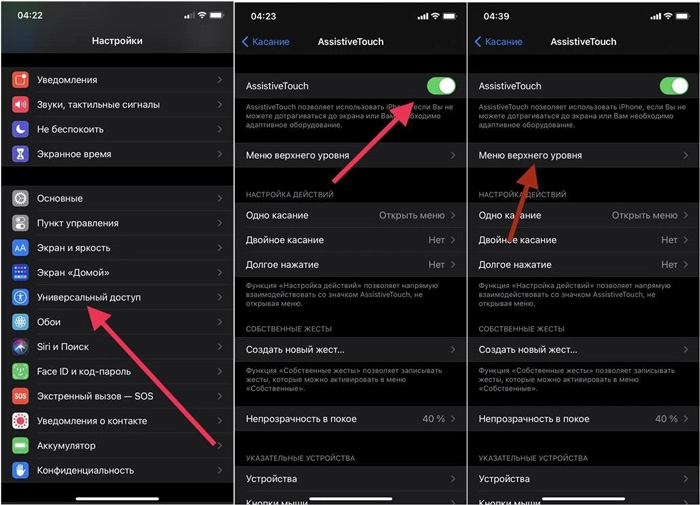
- В разделе “Универсальный доступ” следует выбрать подпункт “Касание”, где можно включить AssistiveTouch.
- Для опции “Меню верхнего уровня” следует указать действия. Если искомой опции там нет по умолчанию, то нужно нажать на “+” и добавить ее.
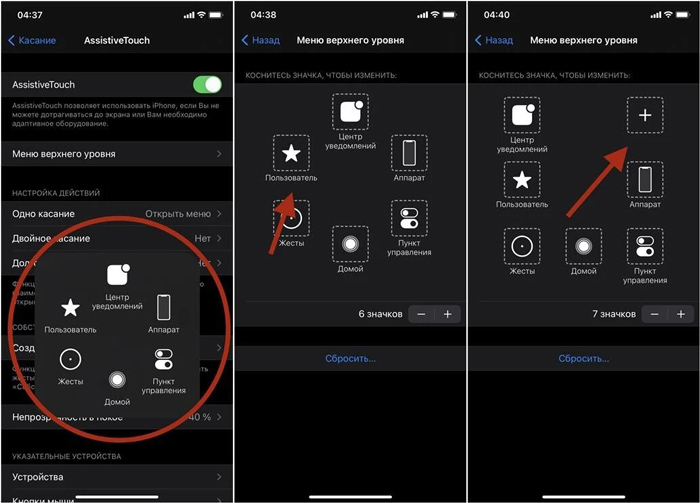
Итог этих действий – на экране появится сенсорная кнопка, нажав на которую можно получить меню, одним из его пунктов будет опция создания скрина.
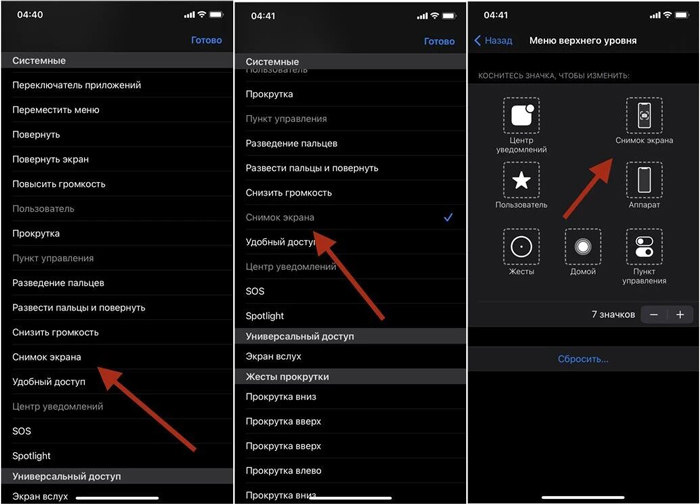
Если нужен более быстрый доступ к функции, то можно изменить действия, эти настройки расположены чуть ниже. Основная кнопка способна реагировать по-разному на одиночное касание двойное нажатие и длительное удержание. Все эти опции также пользователь задает в настройках.
Активировать AssistiveTouch можно используя Siri. Голосовому ассистенту нужно отдать соответствующую команду. В данной статье мы рассматриваем, как сделать скриншот на iPhone, но это приложение способно на многое. Программа может:
- имитировать встряхивание;
- перезапускать телефон;
- включать блокировку экрана и т.д..
Скриншот двойным постукиванием сзади
В iOS 14 и более новых версиях добавлена команда двойного или тройного постукивания по задней панели. В настройках можно выбрать реакцию смартфона на подобные действия. Опция “Касание задней панели” находится также в подразделе “Касание” раздела “Универсальный доступ”, которые находятся в приложении “Настройки”. Там можно указать желаемые действия для двойного или тройного постукивания по задней панели. Пользователь может коснуться желаемой опции, после чего ему будет предложен список действий. Из них следует выбрать “Снимок экрана”, после чего для создания скрина достаточно будет несколько раз постучать по крышке айфона.
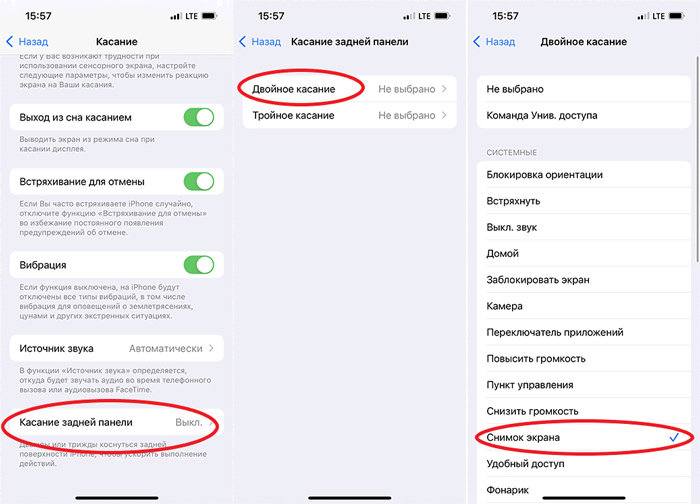
Как сделать скрин части экрана iPhone?
Иногда нежелательно отправлять весь снимок, так как там могут быть персональные данные. В этом случае можно использовать редактирование изображения. Обрезать скриншот можно в любой момент. Если в процессе создания щелкнуть по появляющемуся ненадолго образу, то станет доступен инструмент “Обрезать”. Встроенный редактор для фото доступен в любое время. Открыв снимок, следует выбрать опцию “Править”, после можно будет убрать часть картинки.
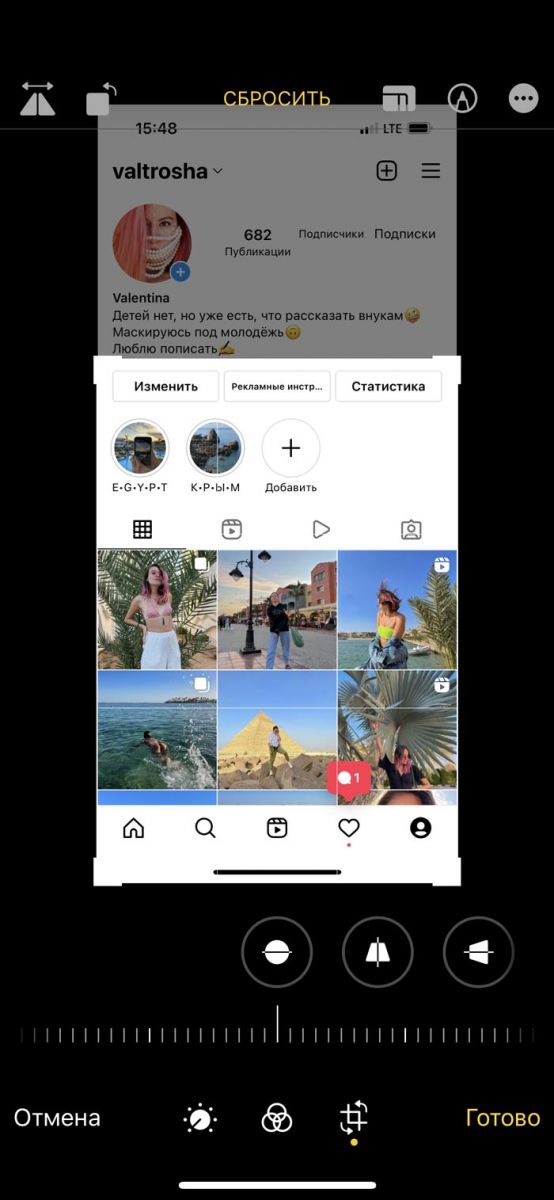
Где найти сделанный скриншот?
Разобрались как сделать скрин экрана на айфоне, далее перейдем к расположению картинки в памяти. Просмотреть все картинки пользователь может из приложения “Фото”, где они распределены по разным каталогам. Следует открыть его и перейти в категорию “Недавнее” или сразу в папку с названием “Снимки экрана”. Там будут собраны скрины, сделанные пользователем. В плане хранения и редактирования эти изображения ничем не отличаются от прочих.
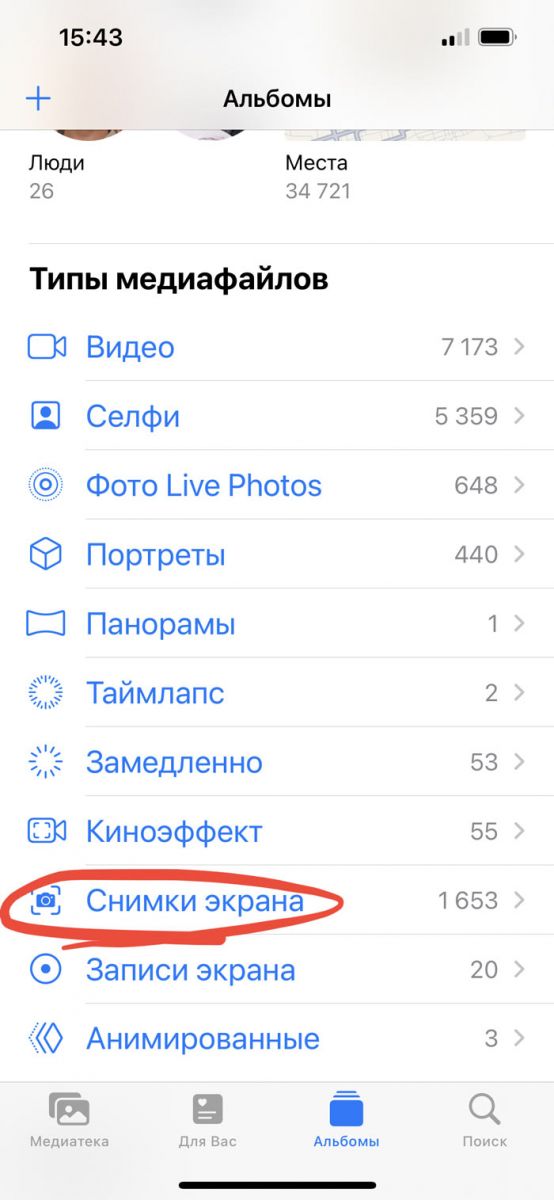
Как быстро отредактировать и поделиться скрином?
Короткое нажатие на миниатюру, которая появляется в момент создания снимка экрана перенесет пользователя в программу редактирования. Здесь есть необходимый набор инструментов:
- карандаш, маркер и ручка с несколькими цветами для создания произвольных линий;
- ровные линии, стрелки и многоугольники;
- рамка, при помощи которой можно обрезать картинку;
- лупа выборочно увеличивающая часть экрана;
- ввод текста поверх изображения.
При помощи этого набора можно дополнить скриншот или убрать из него что-то компрометирующее.
Интерфейс позволяет передать изображение. Выше изображения есть панель с кнопками. Самая правая, изображающая квадрат со стрелкой специально предназначена для этого. Нажав на нее, пользователь увидит все варианты для распространения снимка. Система выведет установленные мессенджеры, почтовые клиенты и стандартное приложение для обмена сообщений. Пользователь может выбрать подходящий вариант из предложенных и быстро поделится снимком с другими людьми.
Вам также могут быть полезными следующие статьи нашего портала:

